在使用电脑上网时,有时候会遇到电脑无法识别网络IP地址的问题,这将导致无法正常连接到互联网。本文将为大家介绍一些解决这个问题的有效措施,帮助您快速恢复上网功能。
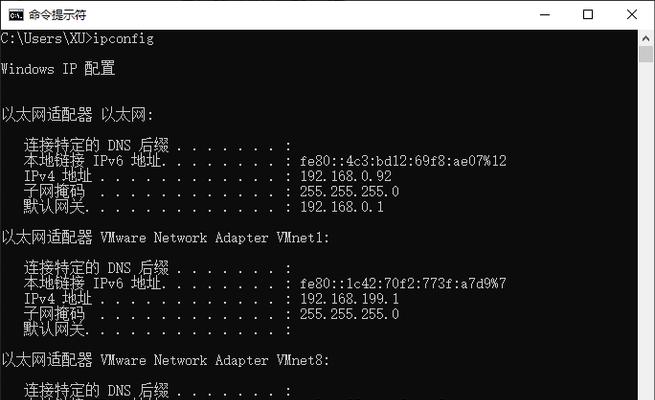
检查网络连接
我们需要确认电脑与网络之间的连接是否正常。检查路由器和电脑之间的物理连接是否松动或损坏,并确保网络线缆插入正确的接口。可以尝试重新插拔线缆,或更换线缆进行测试。
重启路由器和电脑
有时候网络设备会出现故障或缓冲区溢出等问题,导致无法识别IP地址。这时候,通过重启路由器和电脑可以清除这些问题。分别按照正确的顺序依次重启路由器和电脑,等待它们重新启动后再次尝试连接网络。
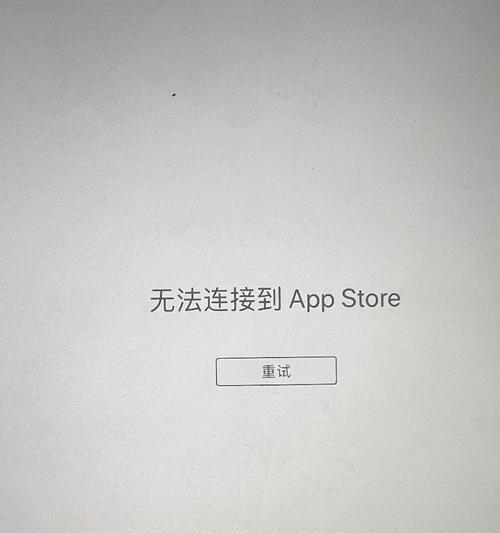
检查IP地址设置
在某些情况下,电脑可能会因为IP地址设置错误而无法连接网络。打开电脑的网络设置界面,检查IP地址、子网掩码和网关等参数是否设置正确。可以尝试使用自动获取IP地址的选项,或手动设置正确的IP地址信息。
禁用并启用网络适配器
尝试禁用并重新启用电脑的网络适配器有时可以解决无法识别IP地址的问题。打开设备管理器,找到网络适配器,右键点击选择禁用,然后再次右键点击选择启用。这将刷新网络适配器并可能解决连接问题。
清除DNS缓存
DNS缓存是用来加速网络访问的,但有时候会出现问题导致无法识别IP地址。打开命令提示符窗口,输入“ipconfig/flushdns”命令清除DNS缓存。然后重新连接网络,看是否能够正常连接。
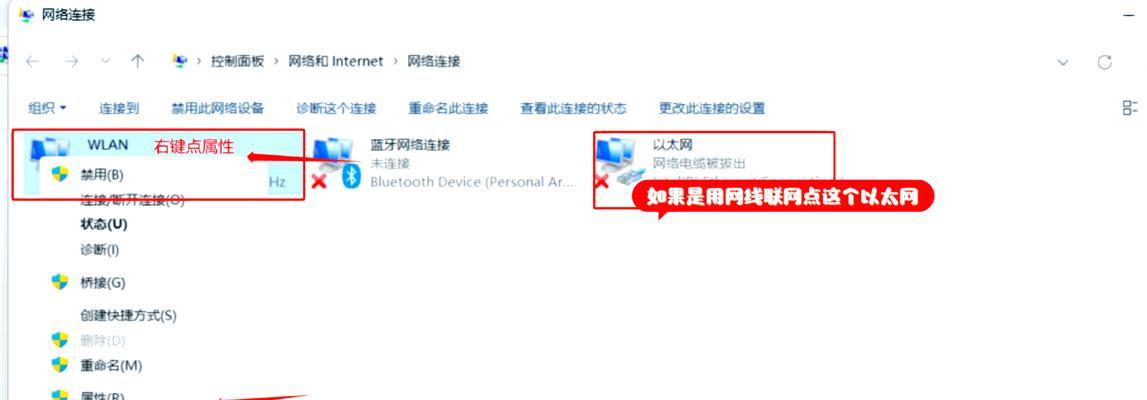
检查防火墙设置
防火墙可能会阻止电脑与互联网之间的通信,导致无法识别IP地址。打开防火墙设置,检查是否有任何与网络连接相关的规则或阻止列表。可以尝试临时关闭防火墙进行测试,如果问题解决,则需要适当调整防火墙设置。
扫描病毒和恶意软件
某些病毒或恶意软件可能会干扰网络连接并修改IP地址设置。运行安全软件进行全面扫描,查杀潜在的病毒或恶意软件。如果发现有害文件,请按照安全软件的指导进行处理。
更换DNS服务器
有时候ISP提供的DNS服务器可能出现问题,导致无法识别IP地址。可以尝试更换为其他可靠的公共DNS服务器,比如Google的8.8.8.8和8.8.4.4,然后重新连接网络进行测试。
更新网络驱动程序
过时或损坏的网络驱动程序可能会导致无法识别IP地址。打开设备管理器,找到网络适配器,右键点击选择更新驱动程序。选择自动搜索更新驱动程序的选项,让电脑自动下载并安装最新的驱动程序。
重置网络设置
如果以上方法都没有解决问题,可以尝试重置电脑的网络设置。打开命令提示符窗口,输入“netshintipreset”和“netshwinsockreset”命令分别重置IP和Winsock设置。然后重新启动电脑并尝试连接网络。
检查硬件问题
在极少数情况下,网络适配器或路由器可能存在硬件问题,导致无法识别IP地址。可以尝试将网络适配器安装到其他电脑上进行测试,或者更换路由器进行验证。
联系网络服务提供商
如果经过以上所有方法仍然无法解决问题,可能是网络服务提供商的故障。及时联系网络服务提供商,报告问题并寻求他们的技术支持。
寻求专业帮助
如果您不具备相关技术知识或以上方法仍然无法解决问题,建议寻求专业的计算机技术支持。他们会根据具体情况提供个性化的解决方案。
加强网络安全意识
定期更新安全补丁、使用可靠的安全软件、避免点击不明链接等,可以帮助减少电脑出现无法识别IP地址错误的可能性。
通过以上措施,大部分情况下可以解决电脑无法识别网络IP地址错误的问题。然而,不同的问题可能需要不同的解决方案,因此需要根据具体情况选择合适的方法。最重要的是保持耐心,并逐一尝试这些方法,以恢复正常的网络连接。


